iPhone nie wysyła wiadomości tekstowych na Androida? 11 najlepszych poprawek

Czasami, gdy Twój iPhone nie może wysyłać wiadomości, możesz pomyśleć, że wystąpił poważny lub trwały problem z Twoim urządzeniem, ale może tak nie być.
Jeśli wiadomości tekstowe z urządzeń Apple na Androida nie działają, dzieje się tak z powodu iMessage. Na tym blogu dowiesz się, jak naprawić iMessage i łatwo wysłać wiadomość tekstową z iPhone’a na Androida. Pod koniec tego artykułu będziemy w stanie wykryć błąd, odpowiednio go rozwiązać i cieszyć się płynnym przesyłaniem wiadomości.
Poniżej znajdują się wszystkie możliwe problemy wraz z ich rozwiązaniami.
Rozwiązania do naprawy, gdy iPhone nie wysyła wiadomości tekstowych na Androida
- Zmień ustawienia iMessage na swoim iPhonie.
- Włącz wiadomości grupowe
- Sprawdź sieć komórkową lub Wi-Fi swojego urządzenia.
- Sprawdź numer odbiorcy
- Uruchom ponownie iPhone’a
- Zaktualizuj oprogramowanie iOS
- Zrestartować ustawienia sieci
- Włącz i wyłącz tryb samolotowy na swoim iPhonie
- Sprawdź datę i godzinę systemową
- Zresetuj do ustawień fabrycznych
- Skontaktuj się z Apple
1. Zmień ustawienia iMessage na swoim iPhonie.
Pierwszą rzeczą, którą możesz chcieć wypróbować, jest sprawdzenie ustawień iPhone’a na wypadek, gdybyś odkrył, że w ustawieniach zmieniło się coś, czego w ogóle nie pamiętasz.
1. Otwórz aplikację ustawień na urządzeniu z systemem iOS. Przewiń w dół i kliknij sekcję „Wiadomości”.
2. Upewnij się, że opcja „iMessage”, „Wiadomości SMS” lub „Wiadomości MMS” jest włączona (niezależnie od usługi przesyłania wiadomości, którą chcesz wysłać).
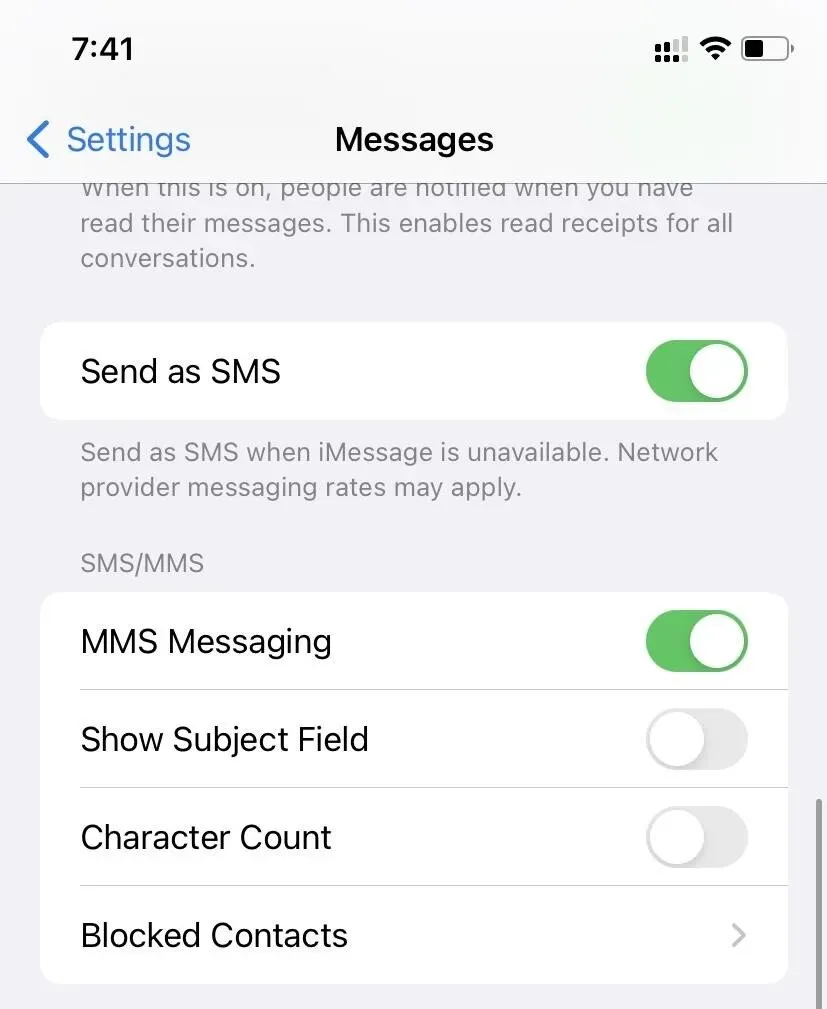
2. Włącz wiadomości grupowe
Jeśli wiadomość tekstowa, którą próbujesz wysłać, zawiera zdjęcie lub wideo albo jeśli próbujesz wysłać wiadomość do grupy osób, może być konieczne włączenie opcji „wiadomości grupowe” na telefonie iPhone.
Kroki w tym celu podano poniżej:
- Kliknij aplikację ustawień iPhone’a
- Przewiń w dół i kliknij opcję wiadomości
- W sekcji „SMS lub MMS” włącz przełącznik „wiadomości grupowe” i gotowe.
3. Sprawdź sieć komórkową lub Wi-Fi swojego urządzenia.
Czasami możemy nie mieć włączonego połączenia internetowego, co uniemożliwia nam dostarczanie wiadomości. Oto kroki, aby to sprawdzić:
1. Jeśli korzystasz z połączenia Wi-Fi, przejdź do aplikacji ustawień urządzenia z systemem iOS.
2. Dotknij opcji Wi-Fi, aby sprawdzić, czy jest włączona lub połączona z Twoją siecią Wi-Fi.
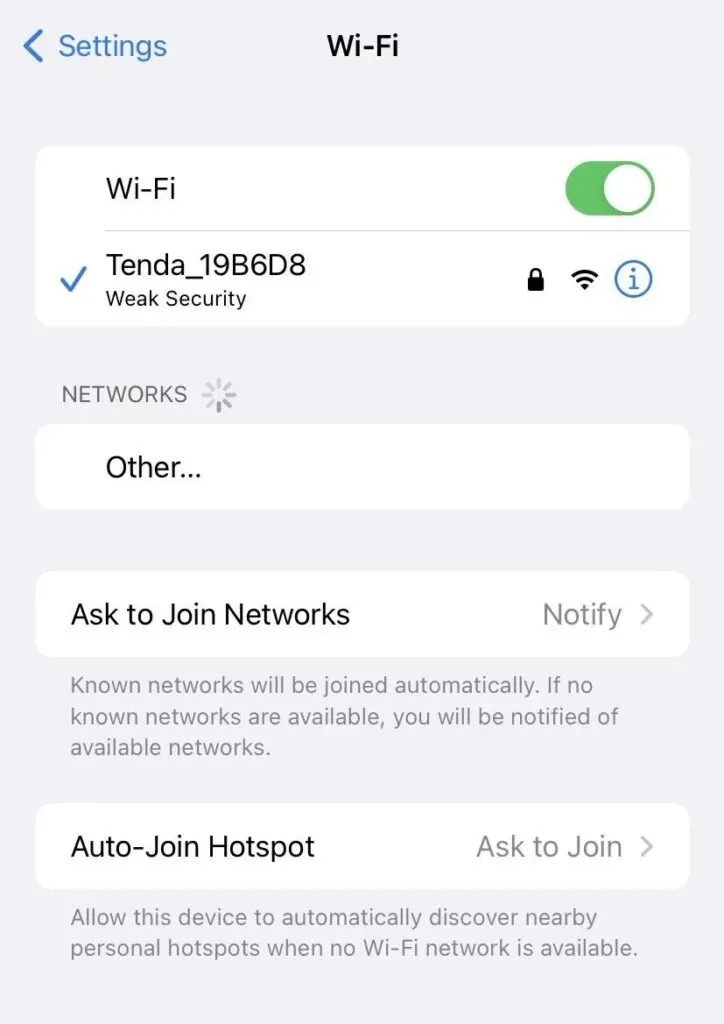
3. Jeśli korzystasz z komórkowej transmisji danych, otwórz aplikację Ustawienia na urządzeniu z systemem iOS.
4. Stuknij opcję Dane mobilne, aby sprawdzić, czy jest włączona.
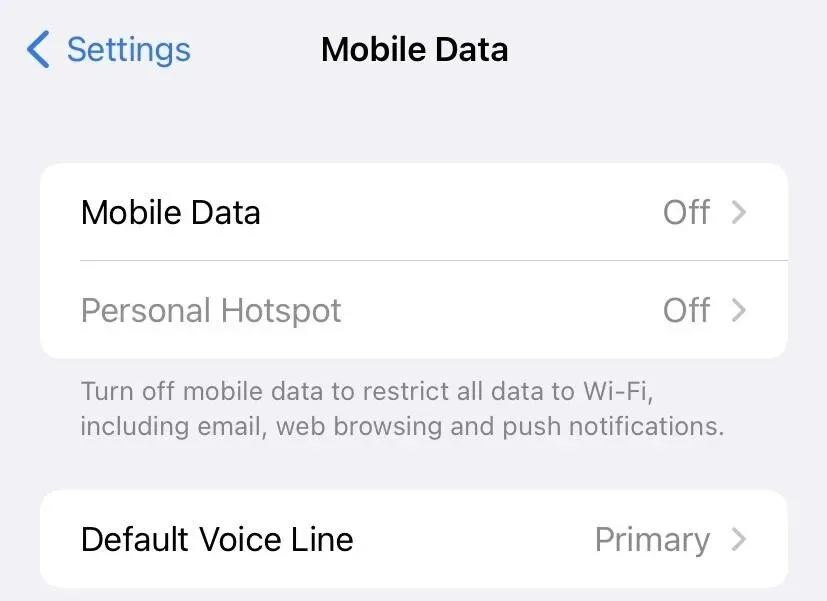
4. Sprawdź numer odbiorcy
Być może zablokowałeś kontakt, do którego próbujesz wysłać wiadomość. Jest to jeden z powodów, dla których odbiorca, użytkownik Androida, nie otrzymuje wiadomości z iPhone’a.
- Przejdź do aplikacji ustawień i przewiń w dół, aby kliknąć sekcję „Wiadomości”.
- Otworzy się sekcja wiadomości. Teraz przewiń w dół i dotknij zablokowanych kontaktów
- Teraz, jeśli numer, na który próbujesz wysyłać wiadomości, jest zablokowany, usuń go z czarnej listy.
Alternatywny sposób odblokowania odbiorcy:
1. Przejdź do aplikacji Ustawienia. Przewiń w dół i kliknij opcję telefonu
2. Następnie kliknij „zablokowany kontakt”. Jeśli numer odbiorcy znajduje się na czarnej liście, zaznacz go i kliknij „odblokuj”. “
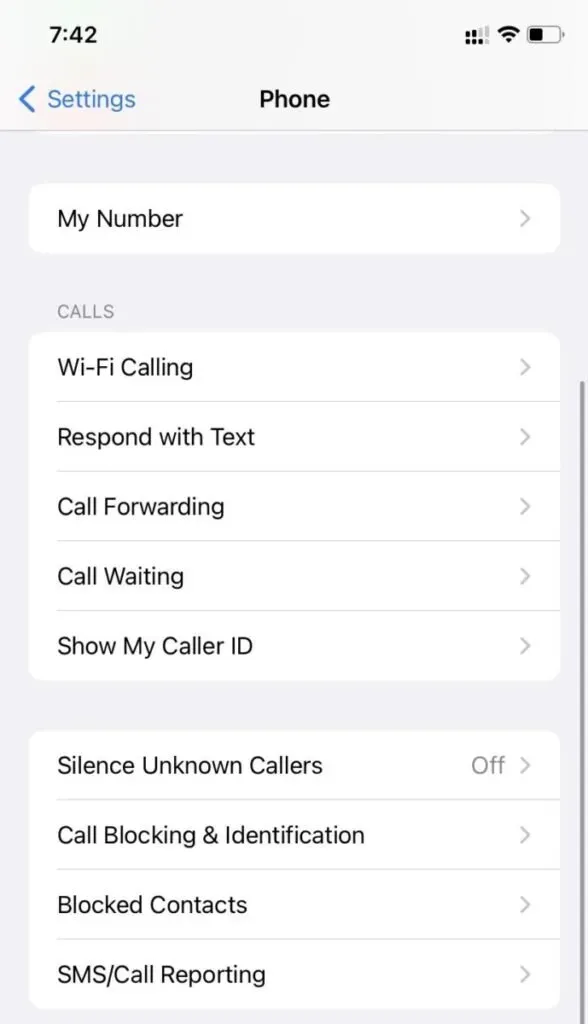
5. Uruchom ponownie iPhone’a
Jest to jedno z najbardziej przydatnych rozwiązań wszelkich kwestii technicznych. Ponowne uruchomienie telefonu odświeża procesory lub wszelkie opóźnienia w urządzeniu.
Jeśli jesteś użytkownikiem iPhone’a X, 11, 12 lub 13:
- Jednocześnie naciśnij i przytrzymaj przycisk boczny oraz przycisk zwiększania lub zmniejszania głośności, aż na ekranie pojawi się suwak wyłączania.
- Gdy na ekranie pojawi się suwak wyłączania, przesuń go, a telefon się wyłączy.
- Poczekaj kilka minut, a następnie naciśnij i przytrzymaj boczny przycisk, aż logo Apple pojawi się na ekranie.
Jeśli jesteś użytkownikiem iPhone’a 8, 7 lub 6
- Naciśnij i przytrzymaj przycisk boczny, aż na ekranie pojawi się suwak Wyłącz.
- Gdy na ekranie pojawi się suwak wyłączania, przesuń go, a iPhone się wyłączy.
- Po kilku minutach naciśnij i przytrzymaj boczny przycisk, aż logo Apple pojawi się na ekranie.
Jeśli jesteś użytkownikiem iPhone’a 5 lub dowolnego innego iPhone’a (wcześniej iPhone’a 5).
- Naciśnij i przytrzymaj przycisk zasilania u góry, aż na ekranie pojawi się suwak wyłączania.
- Gdy suwak zasilania pojawi się na ekranie, przesuń go, a iPhone się wyłączy.
- Poczekaj kilka minut, a następnie ponownie naciśnij i przytrzymaj przycisk zasilania u góry. Zwolnij przycisk, gdy na ekranie pojawi się logo Apple.
Po ponownym uruchomieniu iPhone’a spróbuj ponownie wysłać wiadomość tekstową, aby sprawdzić, czy została dostarczona.
6. Zaktualizuj oprogramowanie iOS
Czasami brak aktualizacji oprogramowania iOS powoduje różnego rodzaju problemy. Dlatego powinieneś sprawdzić oprogramowanie iOS i zaktualizować iPhone’a, aby rozwiązać problemy.
- Przejdź do aplikacji ustawień na swoim iPhonie, a następnie dotknij Ustawienia ogólne.
- Teraz kliknij opcję „aktualizacja oprogramowania”, a jeśli jakakolwiek aktualizacja jest dostępna, kliknij ją, aby pobrać i zainstalować zaktualizowane oprogramowanie iOS na naszym iPhonie.
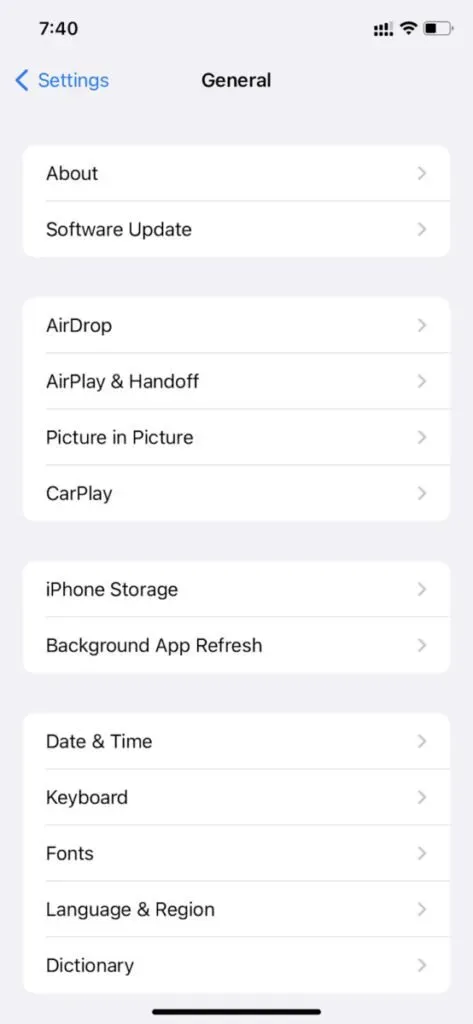
7. Zresetuj ustawienia sieciowe
Jeśli Twój iPhone nie może wysyłać wiadomości tekstowych do użytkowników innych niż iPhone, innym możliwym rozwiązaniem jest zresetowanie ustawień sieciowych iPhone’a. To było rozwiązanie dla wielu użytkowników iPhone’a.
1. Przejdź do aplikacji ustawień na swoim iPhonie.
2. Kliknij sekcję ogólną. Teraz przewiń w dół i kliknij Resetuj.
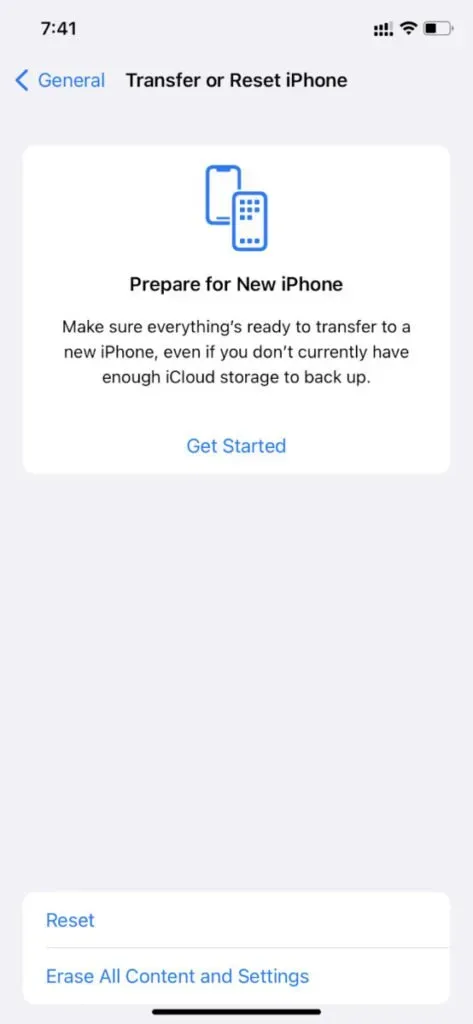
3. Pojawią się teraz różne rodzaje opcji resetowania. Kliknij „Zresetuj ustawienia sieciowe”, a zostaniesz poproszony o podanie hasła urządzenia jako ostatecznego potwierdzenia zresetowania ustawień sieciowych.
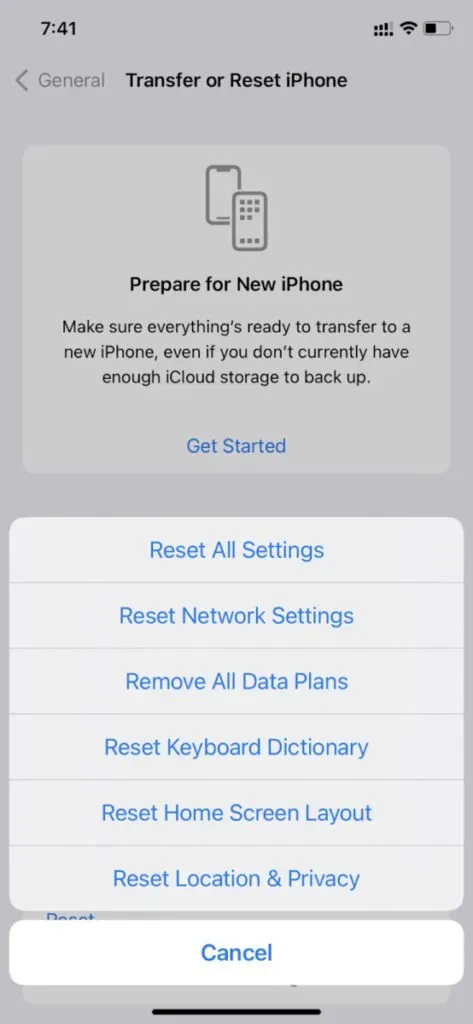
4. Wprowadź hasło i odblokuj urządzenie, aby rozpocząć proces.
5. Po zresetowaniu ustawień sieciowych Twój iPhone automatycznie uruchomi się ponownie i będziesz mógł ponownie wysyłać wiadomości tekstowe na telefon z Androidem.
8. Włącz i wyłącz tryb samolotowy na swoim iPhonie.
Włączanie i powrót do trybu samolotowego to jeden z najszybszych sposobów na zakłócenie i odświeżenie komórkowej sieci danych karty SIM lub połączenia Wi-Fi. W takim przypadku urządzenie eliminuje wszelkie możliwe błędy, które mogą zakłócać wysyłanie wiadomości.
1. Najłatwiejszym sposobem włączenia trybu samolotowego jest przesunięcie górnej części ekranu, co spowoduje wyświetlenie centrum sterowania.
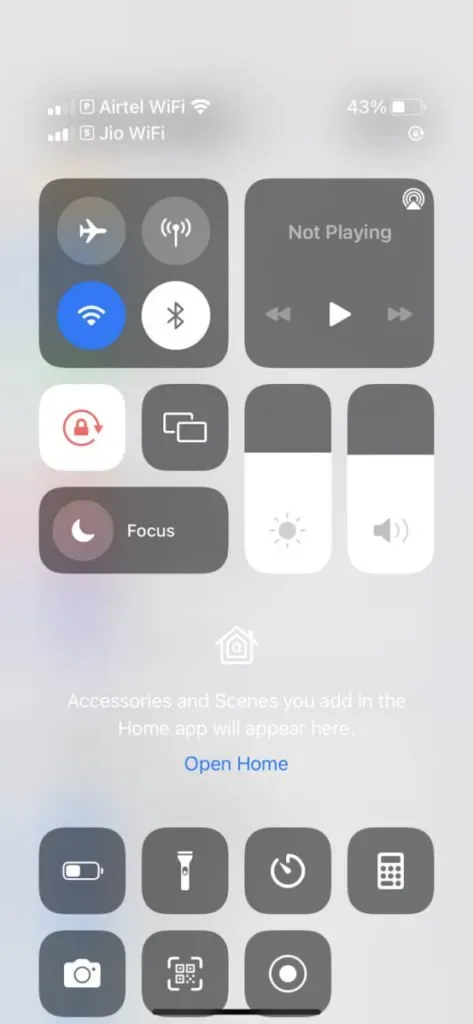
2. Kliknij ikonę samolotu, aby aktywować tryb samolotowy.
3. Po kilku sekundach lub minutach ponownie stuknij ikonę samolotu, aby wyłączyć tryb samolotowy.
Alternatywny sposób włączenia trybu samolotowego:
- Przejdź do aplikacji Ustawienia swojego iPhone’a.
- Zauważysz opcję „Tryb samolotowy” u góry wszystkich opcji ustawień.
- Przesuń opcję, a tryb samolotowy zostanie aktywowany
- Po kilku sekundach lub minutach ponownie przesuń to ustawienie, aby wyłączyć tryb samolotowy.
- To powinno wyeliminować ewentualne błędy.
9. Sprawdź datę i godzinę systemową
Nieprawidłowa data lub godzina na urządzeniu może mieć wpływ na funkcje związane z siecią i powodować problemy. Funkcje związane z siecią obejmują cały dostęp do Internetu i wiadomości tekstowe. Dlatego posiadanie nieprawidłowej daty lub godziny wpływa na cały proces.
Kroki, aby zarejestrować dokładną godzinę i datę na telefonie iPhone, są następujące:
1. Otwórz aplikację Ustawienia na swoim iPhonie.
2. Kliknij opcję ogólną. Znajdź opcję „godzina i data” i kliknij ją.
3. Możesz przesunąć opcję, włączając opcję „instaluj automatycznie”. W ten sposób zezwalasz iPhone’owi na automatyczne dostosowanie daty i godziny do Twojej strefy czasowej.
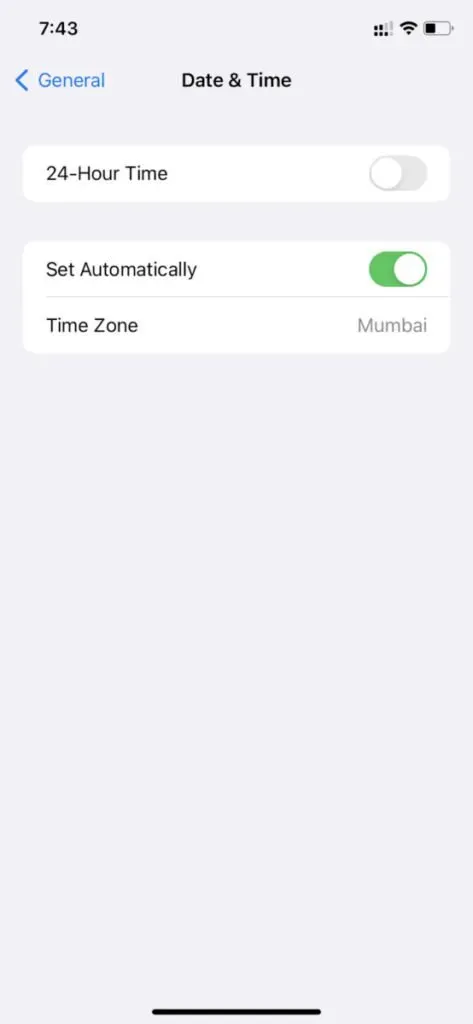
4. Możesz wyłączyć opcję „ustaw automatycznie”, aby ręcznie wprowadzić datę i godzinę swojej lokalizacji.
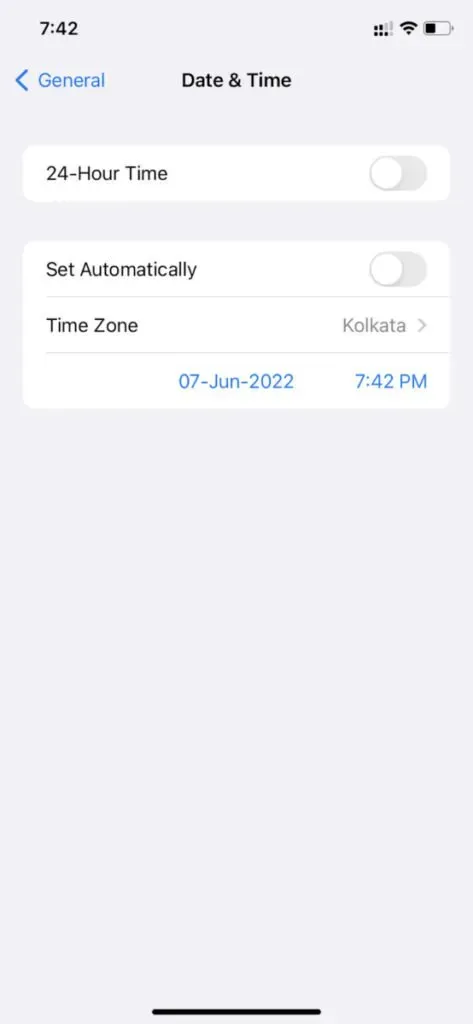
5. Zapisz zmiany i gotowe.
6. Teraz spróbuj wysłać wiadomość do użytkowników innych niż Android.
10. Zresetuj do ustawień fabrycznych
Funkcja resetowania do ustawień fabrycznych usuwa wszystko z iPhone’a, w tym dane, pliki i multimedia. Usuwa wszystkie dane z telefonu i wszelkie możliwe błędy powodujące taki problem podczas wysyłania wiadomości.
Zaleca się wcześniejsze utworzenie kopii zapasowej, ponieważ ten proces spowoduje usunięcie wszystkich danych z iPhone’a. Twój iPhone musi być naładowany do 50%, aby urządzenie mogło się zresetować.
Poniżej znajdują się kroki, aby zresetować iPhone’a:
1. Przejdź do aplikacji ustawień. Teraz kliknij opcję ogólną
2. Przewiń w dół i kliknij Zresetuj lub przenieś iPhone’a.
3. Następnie kliknij „Usuń całą zawartość i ustawienia”. ” Pozwól iPhone’owi rozpocząć proces
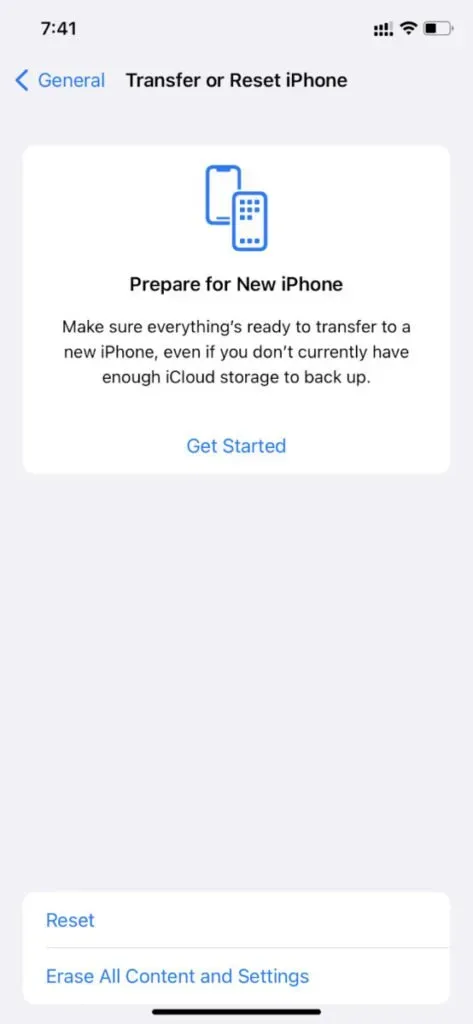
4. Po zresetowaniu iPhone’a, iPhone automatycznie uruchomi się ponownie i gotowe.
11. Skontaktuj się z Apple
Jeśli żadne z rozwiązań nie działa, może być konieczne skontaktowanie się z pomocą techniczną Apple w celu uzyskania dalszej pomocy. Może to być problem związany z oprogramowaniem, którego nikt nie może naprawić oprócz władz Apple.
Zamiast badać różne opcje, zmieniać różne ustawienia i pogarszać sytuację, lepiej pozostawić problem w rękach ekspertów.
Zreasumowanie
To była lista możliwych problemów uniemożliwiających użytkownikom Androida wysyłanie wiadomości tekstowych. Wszystkie wymienione problemy i rozwiązania zostały wypróbowane i przetestowane i okazały się bardzo pomocne.
Oprócz wszystkich tych problemów problem może leżeć w twoim połączeniu komórkowym lub dostawcy usług internetowych (ustawienia operatora). Spróbuj się z nimi skontaktować, aby upewnić się, że po tej stronie wszystko jest w porządku.
Często zadawane pytania
Czy użytkownik Androida może wysłać wiadomość tekstową do użytkownika iPhone’a?
Gdy użytkownik iPhone’a wysyła wiadomość iMessage na urządzenie z Androidem, jest ona dostarczana jako normalna wiadomość SMS. Ale kiedy użytkownik Androida wysyła wiadomość tekstową do użytkowników iPhone’a, jest ona dostarczana do ich iPhone’a jako wiadomość tekstowa za pośrednictwem sieci operatora.
Co to znaczy, że wiadomość nie zawiera informacji, że została dostarczona?
Jeśli Twój iMessage nie pokazuje stanu dostarczenia, wiadomość tekstowa nie została jeszcze dostarczona do urządzenia odbiorcy. Może to być spowodowane problemami z połączeniem lub odbiorca może nie mieć połączenia z Internetem.
Jeśli moja wiadomość nie wydaje się dostarczona, czy jestem zablokowany?
Nie musi to oznaczać, że zostałeś zablokowany. Mogą to być problemy z połączeniem internetowym po Twojej stronie lub po stronie odbiorcy.
Dlaczego moje wiadomości iMessage są dostarczane jednocześnie na iPada i iPhone’a?
Wiadomości iMessage są dostarczane na oba urządzenia, ponieważ urządzenia z systemem iOS można zalogować na to samo konto iCloud. Dlatego wiadomości iMessages są dostarczane na oba urządzenia.



Dodaj komentarz